Có thể bạn chưa biết, lỗi bàn phím laptop bị loạn chức năng xảy ra do rất nhiều nguyên nhân khác nhau và tùy theo từng trường hợp thì sẽ có cách xử lý tương ứng. Bài viết dưới đây, Fpttelecom24h.org xin chia sẻ một số nguyên nhân và cách khắc phục lỗi bàn phím laptop bị loạn chức năng đơn giản, dễ thực hiện. Hãy cùng theo dõi nhé!

Tại sao bàn phím laptop bị loạn chức năng?
Trong thời gian sử dụng bàn phím, bạn cảm thấy bàn phím xuất hiện một số dấu hiệu bất thường như: Một số phím không hoạt động, phím nhận diện nhầm ký tự hoặc xuất hiện ký tự lạ, tổ hợp phím bị sai chức năng, độ phản hồi phím lâu hơn mức bình thường…
Nguyên nhân:
- Do PIN laptop: Đôi khi do các bạn sử dụng laptop ở cường độ cao hoặc vừa sử dụng vừa sạc nhiều lần khiến do PIN laptop bị chai phồng, gây ảnh hưởng đến chức năng của bàn phím laptop.
- Do tác nhân bên ngoài: Có thể tác động đến máy như: Bị rơi máy, va chạm với bề mặt cứng, chập điện…
- Do Driver: Trong một số trường hợp, bàn phím laptop không hoạt động đúng với chức năng cũng có thể là do Driver bàn phím chưa được cài đặt hoặc phiên bản driver đã cũ và cần được cập nhật lên phiên bản driver mới nhất 2022.

>>> Tham khảo ngay: Các lỗi của bàn phím cơ thường gặp, cách khắc phục
Hướng dẫn cách khắc phục lỗi bàn phím laptop bị loạn chức năng
Mời các bạn cùng tham khảo các cách sửa lỗi bàn phím laptop bị loạn chức năng dưới đây nhé:.
1. Lỗi xuất hiện ký tự lạ (chọn lại ngôn ngữ ở Setting)
Trường hợp, khi các bạn nhận thấy bàn phím gõ ra những ký tự lạ, không thuộc bảng chữ cái thì có thể là ngôn ngữ bàn phím đã bị điều chỉnh. Do vậy, lúc này bạn cần phải khắc phục lại sự cố này bằng cách đổi về ngôn ngữ Tiếng Anh thông dụng:
- Bước 1: Đầu tiên, bạn cần phải click chuột phải vào mục Language ở góc phải của thanh công cụ
- Bước 2: Sau đó, chọn vào Settings và tìm chọn mục ngôn ngữ là English (United States)
- Bước 3: Cuối cùng, bạn hãy tiến hành nhấn chọn Apply để lưu lại điều chỉnh.
Trong một số trường hợp bàn phím bị loại chức năng là do máy tính bị nhiễm virus gây ra. Nếu bạn gặp phải tình trạng này thì hãy tiến hành thực hiện quét virus cho laptop ngay và sau đó hãy kiểm tra lại đã khắc phục triệt để lỗi này hay chưa nhé!
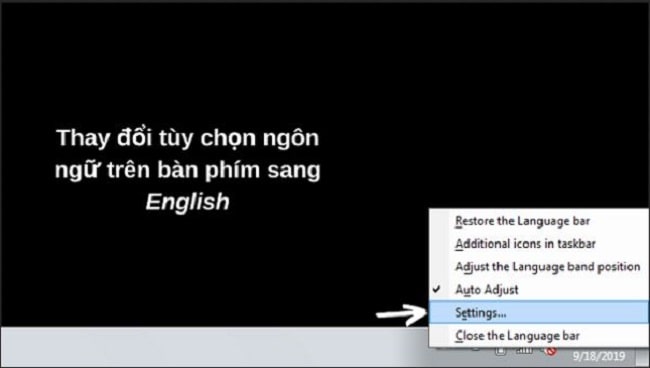
>>> Bạn đã biết: Bàn phím giả cơ khác gì bàn phím cơ?
2. Đánh chữ ra số hoặc ngược lại hay những lỗi bị nhảy chữ:
Trường hợp bàn phím laptop đánh chữ ra số, ví dụ như gõ: “asd…” lại ra “123…”. Nguyên nhân có thể là do các bạn đã kích hoạt một số chức năng, đặc biệt với bàn phím rút gọn (vì loại bàn phím này là 1 phím sẽ đảm nhiệm nhiều chức năng vừa chữ vừa số) hoặc là do bàn phím bị bụi bẩn cần phải được vệ sinh kỹ càng.
- Bước 1: Trước tiên, bạn cần phải tắt hoàn toàn laptop và ngắt máy ra khỏi tất cả các nguồn điện để thuận tiện hơn cho việc sửa chữa. Đối với lỗi do PIN gây ra, bạn chỉ cần tháo gỡ PIN laptop ra khởi máy.
- Bước 2: Sau đó, bạn tiến hành cắm sạc vào và khởi động máy lên lại bằng nguồn điện AC. Nếu bàn phím hoạt động bình thường khi không có PIN, điều đó có nghĩa là PIN laptop đã bị hỏng và cần được thay thế.
Nếu lỗi laptop do bụi bẩn tích tụ quá nhiều, hay bị thấm nước gây ra thì bạn cần phải vệ sinh lại bàn phím như sau:
- Bước 1: Cách khử bụi đơn giản nhất đó là bạn hãy lập ngược chiếc laptop lại hoặc lật nghiêng một góc từ 45 – 75 độ.
- Bước 2: Sau đó, lắc mạnh để bụi bẩn và những hạt cát nhỏ li ti rơi ra. Đồng thời, nếu các bạn có bình nén khí hoặc máy hút bụi thì càng tốt.
- Bước 3: Tiếp đến, bạn hãy sử dụng cồn rửa hoặc nước xà phòng, để nhúng vào khăn mềm (không đổ trực tiếp lên bàn phím) và lau chùi nhẹ bề mặt và các khe trên bàn phím để rửa sạch các vết dính bẩn.

3. Lỗi nhấn tổ hợp phím (cập nhật driver bàn phím)
Trường hợp tổ hợp phím nhận sai chức năng hoặc không ăn có khả năng cao là do Driver đã cũ và không còn hoạt động được nữa. Bạn cần phải nâng cấp lên Driver phiên bản mới nhất để sửa lỗi bàn phím bị loạn chức năng.
Để update Driver bàn phím, các bạn cần thao tác như sau:
- Bước 1: Hãy vào Control Panel -> chọn mục Device Manager -> nhấp vào Keyboard
- Bước 2: Tiếp đến, bạn hãy click chuột phải vào bàn phím mà bạn đang sử dụng (bàn phím laptop sẽ là Standard PS/2 Keyboard) -> chọn Update Driver Software
- Bước 3: Cuối cùng, chọn Search automatically for updated driver software và lúc này hệ thống sẽ tự động tìm bản cập nhật nếu có và cài đặt ngay.
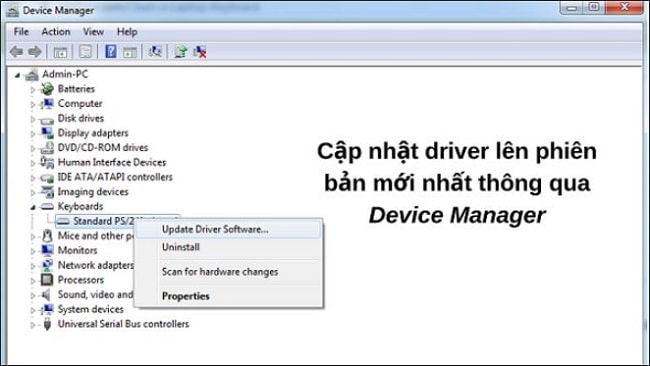
NOTE: Sau khi cập nhật thành công, bàn phím của bạn sẽ được đánh giá là Up to date (cập nhật đầy đủ). Nếu bàn phím vẫn bị loạn chức năng thì các bạn hãy chọn vào mục Uninstall và khởi động lại máy để phần mềm bàn phím mới được tự động cài đặt.
Như vậy qua bài viết trên đây chúng tôi đã vừa mới liệt kê ra một vài nguyên nhân và cách khắc phục lỗi bàn phím laptop bị loạn chức năng cực kỳ đơn mà bất cứ ai cũng có thể làm đươc.
>>> Đừng bỏ lỡ: Cách tắt bàn phím laptop để dùng bàn phím rời đơn giản
Chúc các bạn thực hiện thành công nhé!

